विज्ञापन
 विंडोज एक्सपी एक अजीब जानवर है। कुछ को इसका उपयोग करने में कोई समस्या नहीं है, जबकि अन्य कुछ और लेकिन समस्याओं की रिपोर्ट करते हैं। यदि आप अक्सर खुद को बाद की श्रेणी में पाते हैं, तो आपको कुछ बिंदु पर विंडोज एक्सपी के रिकवरी कंसोल का उपयोग करने की आवश्यकता हो सकती है, खासकर यदि आपका पीसी अब बूट नहीं होगा।
विंडोज एक्सपी एक अजीब जानवर है। कुछ को इसका उपयोग करने में कोई समस्या नहीं है, जबकि अन्य कुछ और लेकिन समस्याओं की रिपोर्ट करते हैं। यदि आप अक्सर खुद को बाद की श्रेणी में पाते हैं, तो आपको कुछ बिंदु पर विंडोज एक्सपी के रिकवरी कंसोल का उपयोग करने की आवश्यकता हो सकती है, खासकर यदि आपका पीसी अब बूट नहीं होगा।
रिकवरी कंसोल विंडोज एक्सपी के लिए एक विशेष कमांड-लाइन इंटरफ़ेस है जो एक व्यवस्थापक को अनुमति देता है ऐसे ड्राइवरों और फ़ाइलों की पहचान करना और उनका पता लगाना जो समस्याग्रस्त हैं, साथ ही साथ समस्या निवारण प्रणाली भी समायोजन। यह केवल उन्नत उपयोगकर्ताओं (दूसरे शब्दों में, ब्लॉक से नीचे का बच्चा है) के लिए Microsoft द्वारा अनुशंसित है, और केवल तभी जब सुरक्षित मोड (बूट-अप पर F8 कुंजी दबाकर) काम नहीं कर रहा है।
रिकवरी कंसोल को स्थापित करने के लिए, आपको अपने विंडोज एक्सपी सीडी की आवश्यकता होगी। सीडी पर विंडोज एक्सपी का संस्करण आपके पीसी पर स्थापित संस्करण से मेल खाना चाहिए या पार करना चाहिए, इस प्रकार सर्विस पैक 3 डिस्क की सिफारिश की जाती है। यदि आपके पास एक नहीं है, तो किसी मित्र या सहकर्मी से उधार लेने का प्रयास करें। यदि आपको एक नहीं मिल रहा है, तो आप Microsoft से सेटअप डिस्क या डिस्क चित्र डाउनलोड कर सकते हैं।
प्रदर्शनकारी उद्देश्यों के लिए, हम मानते हैं कि आपके पास ड्राइव-लेटर D पर आपके CD ड्राइव में एक Windows SP3 CD भरी हुई है:
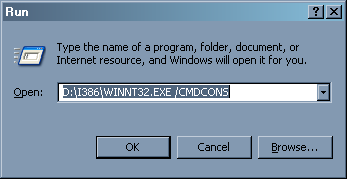
रिकवरी कंसोल को स्थापित करने के लिए, इन चरणों का पालन करें (से उठाया गया) यह नॉलेज बेस लेख):
- CD-ROM ड्राइव में Windows XP CD डालें।
- क्लिक करें शुरू, और फिर क्लिक करें Daud.
- में खुला हुआ बॉक्स, टाइप करें घ: \ i386 \ winnt32.exe / cmdcons जहाँ घ CD-ROM ड्राइव के लिए ड्राइव अक्षर है।

- एक Windows सेटअप संवाद बॉक्स प्रकट होता है। विंडोज सेटअप डायलॉग बॉक्स रिकवरी कंसोल विकल्प का वर्णन करता है। स्थापना की पुष्टि करने के लिए, क्लिक करें हाँ.
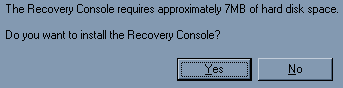
- कंप्यूटर को पुनरारंभ। अगली बार जब आप अपना कंप्यूटर शुरू करते हैं, तो "Microsoft Windows रिकवरी कंसोल" स्टार्टअप मेनू पर दिखाई देता है।

सफेद पाठ के साथ काली स्क्रीन डराने वाली हो सकती है, लेकिन अगर आपने कभी कमांड लाइन के साथ खेला है, तो आपको यहां घर पर सही महसूस करना चाहिए। यदि आपको सहायता की आवश्यकता है, तो बस "सहायता" टाइप करें, और वैकल्पिक रूप से, उस कमांड का नाम जिसके बारे में आप उत्सुक हैं, जैसे "मदद फ़िक्सब्र"।
मैं उन हाइलाइट्स को चलाऊंगा जिन्हें आप सबसे अधिक उपयोग करने की आज्ञा देते हैं:
“bootcfg“Boot.ini फ़ाइल पुनर्प्राप्त करता है।
“चकदस्क / आर“खराब डिस्क क्षेत्रों की तलाश करता है और किसी भी जानकारी को पुनर्प्राप्त करने का प्रयास करता है जो उनसे पढ़ा जा सकता है।
“प्रतिलिपि“एक फ़ाइल को लक्ष्य स्थान पर कॉपी करता है।
“हटाएं“एक फ़ाइल को हटाता है।
“अक्षम“एक विंडोज सिस्टम सर्विस या ड्राइवर को निष्क्रिय कर देता है।
“सक्षम करें“एक अक्षम सेवा या ड्राइवर को पुनरारंभ करता है।
“Diskpart“हार्ड डिस्क विभाजन का प्रबंधन करता है। होना बहुत इस का उपयोग कर सावधान!
“विस्तार“एक संपीड़ित फ़ाइल को विघटित करता है। यदि आवश्यक हो तो इंस्टॉलेशन सीडी को बंद करने के लिए यह अच्छा है।
“fixmbr“हार्ड-डिस्क पर बूट कोड को सुधारें। यदि आपका ऑपरेटिंग सिस्टम "पाया नहीं जा सकता है" तो आप छोटे भाई "फिक्सबूट" के साथ-साथ इस कमांड का उपयोग कर सकते हैं।
रिकवरी कंसोल डरावना है लेकिन उपयोगी, और आपको खुशी होगी कि आपने इसे अपनी हार्ड डिस्क पर स्थापित किया है इससे पहले कि विंडोज़ आपको कोई परेशानी दे। यदि आपके पास कोई सिस्टम पुनर्प्राप्ति युक्तियां हैं, तो कृपया नीचे टिप्पणी छोड़ दें।
छवि क्रेडिट: पॉल बॉक्सली
लुइसविले, केवाई में जन्मे और पले-बढ़े, मैं: दो का पिता, एक पति और एक गीक। मैं भी काफी हरा हूँ; MakeUseOf पेशेवर लेखन में मेरा पहला मार्ग है।


